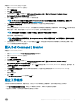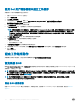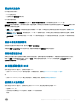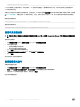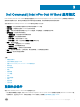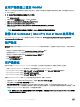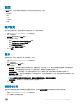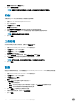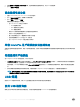Users Guide
使用 Dell 用戶端部署範本建立工作順序
如要使用 Dell 用戶端部署範本建立工作順序:
1 啟動「Conguration Manager 主控台」。
2 按一下軟體程式庫。
3 展開概觀 > 作業系統。
4 以滑鼠右鍵按一下工作順序,再按一下 Dell Command | Integration Suite > 建立作業系統部署工作順序。
用戶端作業系統部署工作範本視窗隨即顯示。
5 在工作順序名稱欄位中輸入工作順序名稱。
6 在用戶端硬體組態下方,選取要在此工作順序中設定的硬體項目。
註: 如果您選取設定 BIOS 核取方塊,且先前已建立 Dell Command | Congure 套件,則會在設定系統 BIOS 時建立工作順
序範本。Dell Command | Congure 套件為預設選項,且在目標系統上用於執行 SCE 的命令列將自動填入。但如果 Dell
Command | Congure 套件尚未建立,則系統會顯示「偵測不到 Dell Command | Congure 套件」訊息。您仍可設定系統
BIOS,但無法選取套件。
7 請在網路 (管理員) 帳戶下方,輸入網域管理員帳戶名稱及密碼。
8 在作業系統安裝下方,選取作業系統安裝類型。選項為:
• 使用 OS WIM 影像
• 以指令碼執行的 OS 安裝
9 從使用的作業系統套件下拉式清單選取作業系統套件。
10 如果要部署 Windows XP 作業系統,請從搭配 Sysprep.inf 資訊的套件下拉式選單中,選取 sysprep.inf 資訊檔案。
11 按一下建立。
將顯示確認訊息。
設定工作順序動作
如要編輯工作順序中的動作,請在工作順序編輯器中選擇用戶端作業系統部署工作範本。
設定系統 BIOS
新增 Dell Client Conguration 之後,設定 BIOS 選項隨即在工作順序中啟用。請確定目標系統已安裝 Dell Command | Congure 3.0 或
更新版本,以便建立 BIOS 套件。
註: 在設定 BIOS 時,如果有超過一個 Dell Command | Congure 套件存在,系統則會選取最新的 Dell Command | Congure 套
件。舊版套件可以在 Dell 用戶端套件底下取得。如要選取舊版套件,請在設定工作順序時,按一下瀏覽並選取舊版套件。如需更
多建立工作順序的資訊,請參閱建立工作順序。
註: 用戶端系統開機模式 (UEFI 或舊版 BIOS 兩者皆是) 不支援透過工作順序編輯器進行切換。如需更多資訊,請參閱
technet.microsoft.com/en-us/library/jj938037.aspx。
匯出 BIOS 組態檔案
啟動 Dell Command | Congure 獨立式應用程式。如需更多資訊,請參閱 Dell Command | Congure
使用者指南
,網址為 dell.com/
support。
12
使用 Dell Command | Integration Suite for System Center